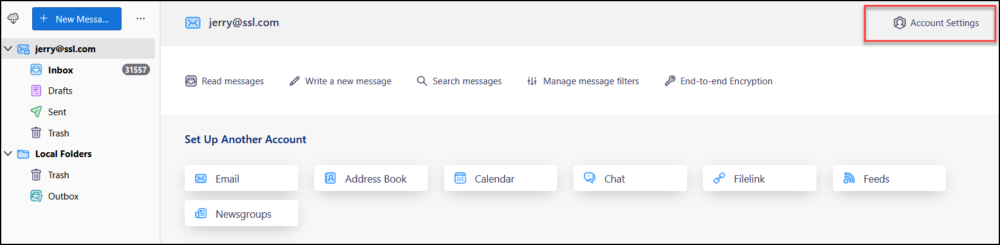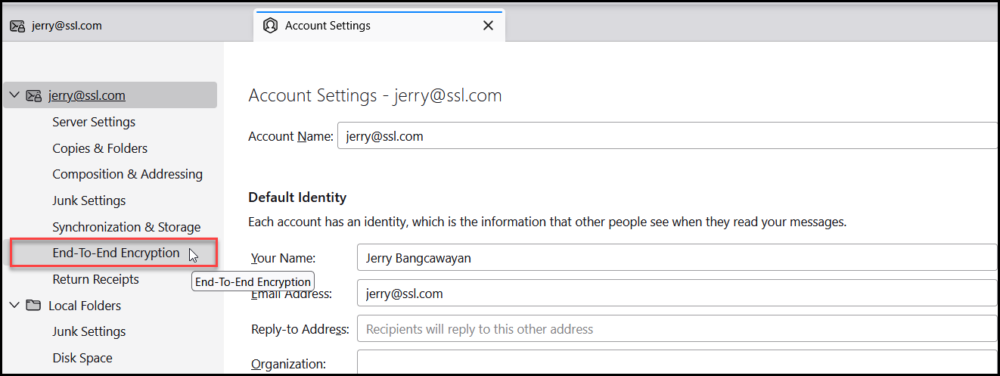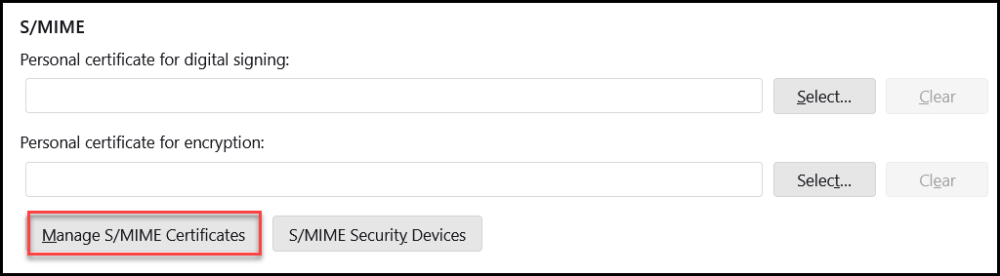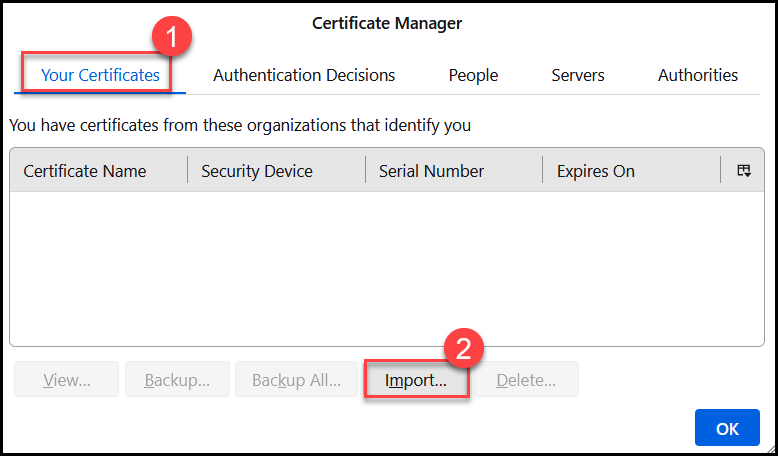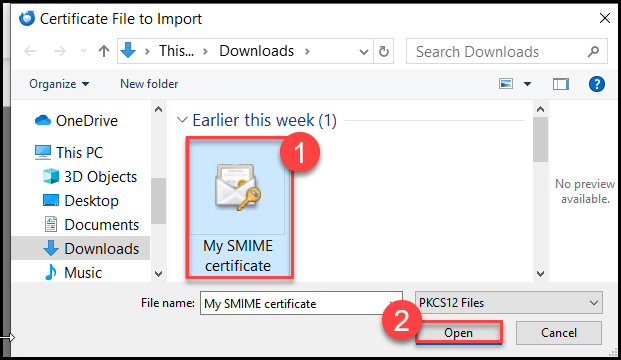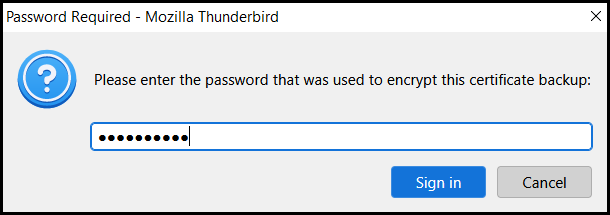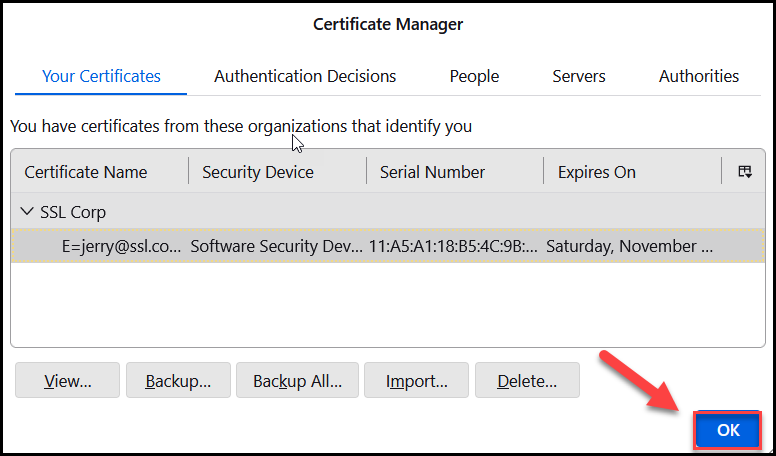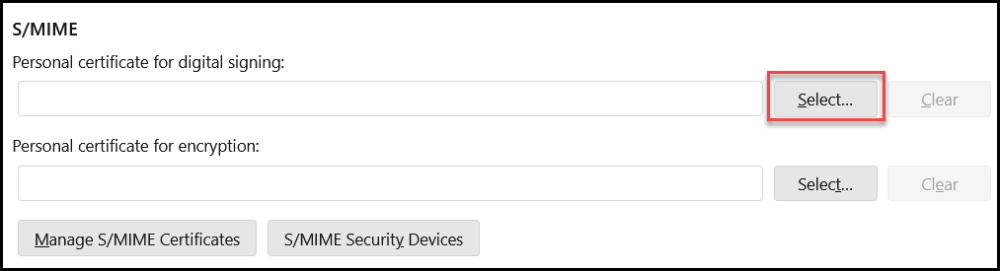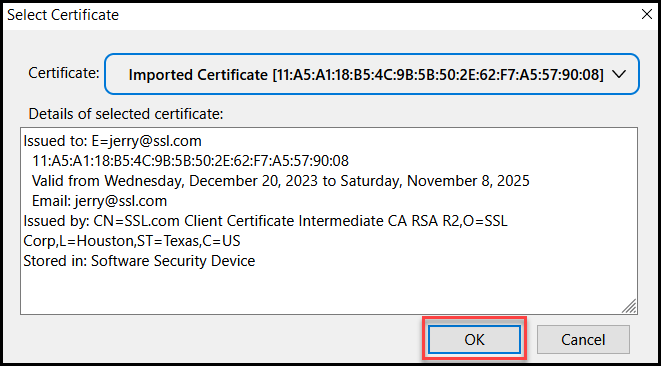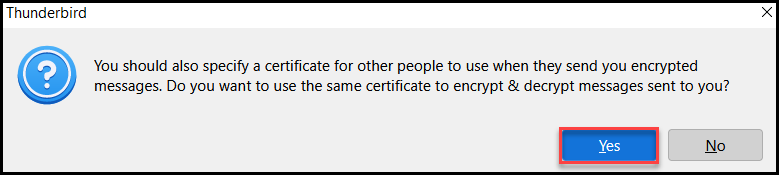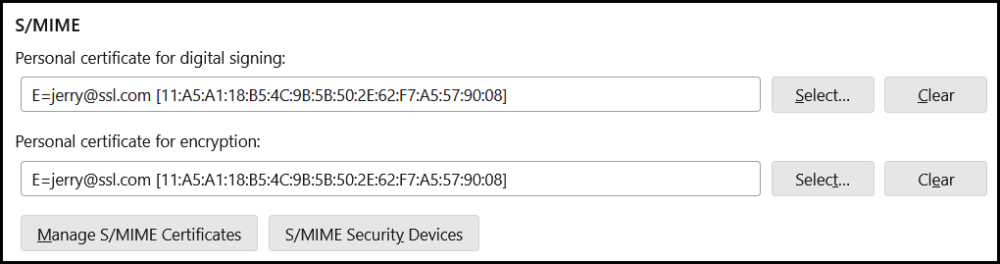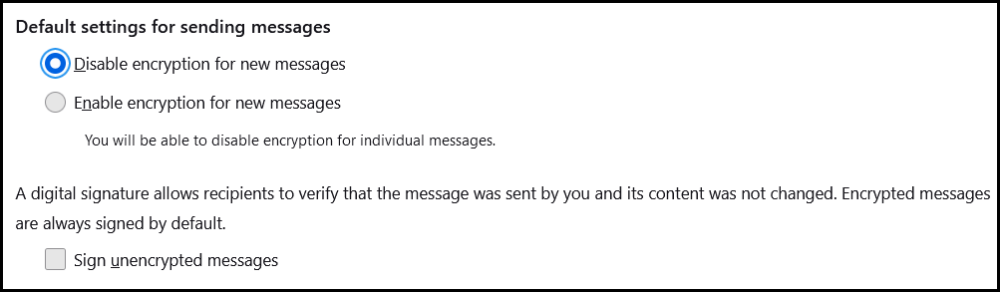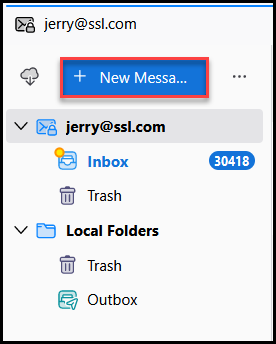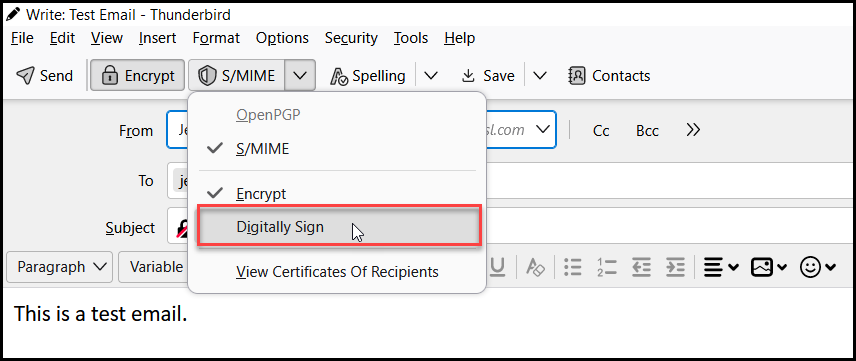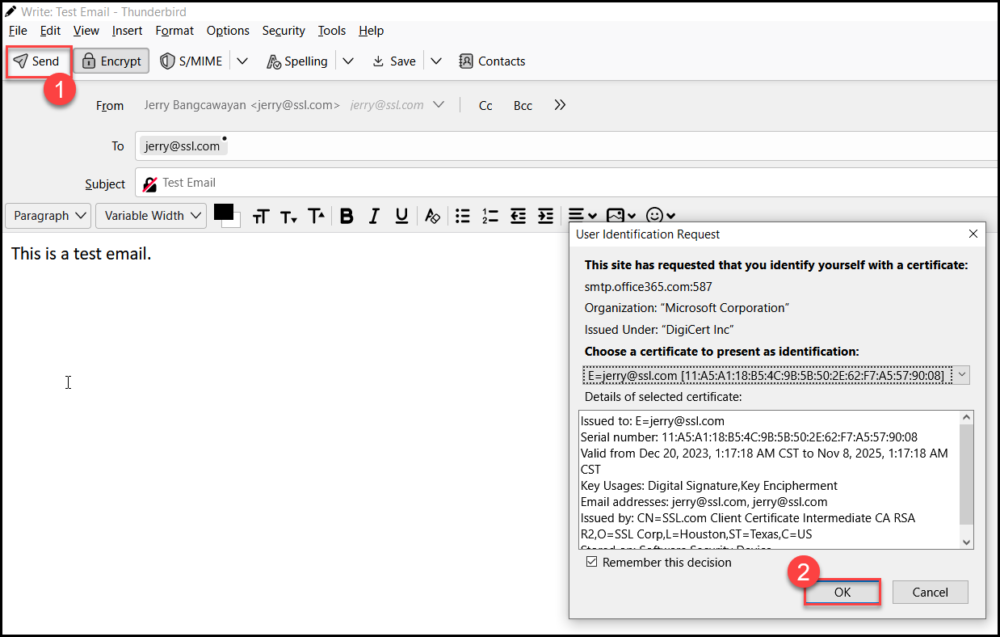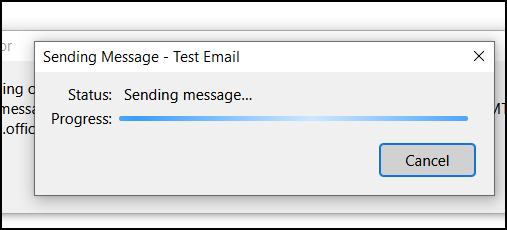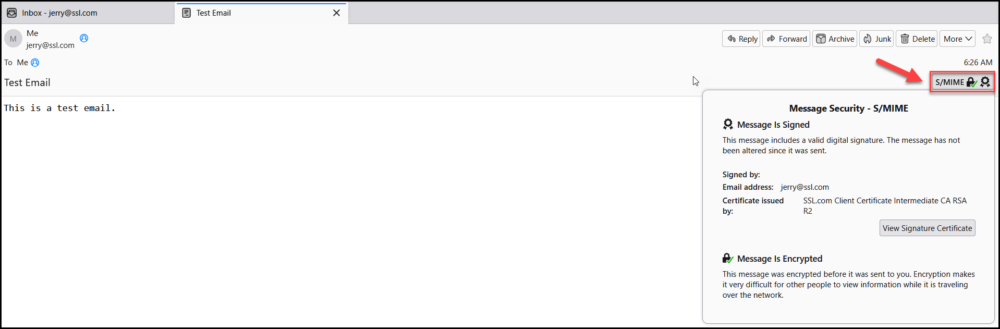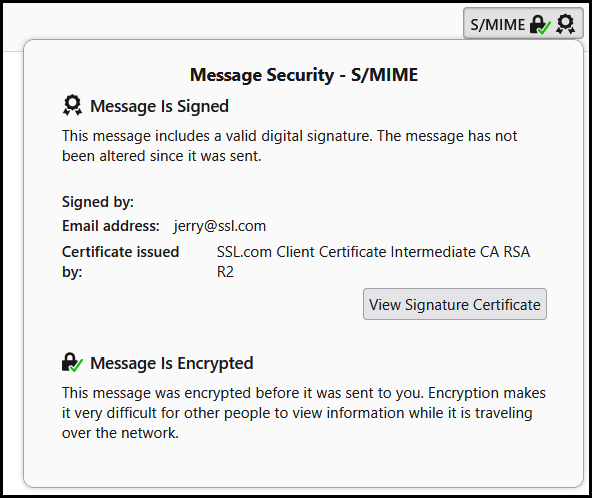Bu talimatlar, S/MIME Windows PC'lerde Mozilla Thunderbird ile güvenli e-posta iletileri gönderin ve güvenli e-posta mesajları gönderin.
Testler Windows 115.6.0 Pro'da Thunderbird 10 sürümünde yapıldı. ancak Thunderbird yerel olarak desteklendi S/MIME yıllarca. Lütfen kontrol edin Mozilla Desteği Thunderbird'ün önceki sürümleriyle ilgili sorunlar veya özel talimatlar hakkında.
SSL.com ile e-posta iletişimlerinizi bugün güvence altına alın S/MIME sertifikalar. Hassas bilgileri koruyun ve kimliği doğrulanmış e-postalarla içiniz rahat olsun.
SSL.com'unuzu indirin S/MIME Sertifikalar
Sertifika Aktivasyon Bağlantısı e-postanızdaki bağlantıya tıklayarak ve web tarayıcınızda ekrandaki talimatları izleyerek SSL.com hesabınızdan sertifikanızla birlikte bir PKCS # 12 dosyası indirin Dosyayı indirmeden önce bir şifre oluşturmanız istenecektir. . (Bu şifreyi güvenli tutun - daha sonra ihtiyacınız olacak.) PKCS # 12 dosyanızı nereye kaydettiğinizden emin olun ve kaybetmeyin. Özel anahtarınızı kaybederseniz, genel anahtarınızla şifrelenmiş mesajları okuyamazsınız.
Not: sertifikanızı indirirken RSA ve ECDSA algoritmaları arasında Algoritma Aşağıya doğru açılan menü. Ancak, ECDSA anahtarları e-posta şifrelemesi için kullanılamaz, bu nedenle bu ayarı şu şekilde bırakmak en iyisidir RSA.
Yükleyin S/MIME Mozilla Thunderbird Sertifikası
- Mozilla Thunderbird'e giriş yapın ve tıklayın hesap Ayarları.
- Tıkla Uçtan Uca Şifreleme sekmesi.
- Aşağı doğru kaydırın S/MIME bölüm ve tıklayın Yönet S/MIME Sertifikalar düğmesine basın.
- Altında Sertifikalarınız, tıkla İthalat… düğmesine basın.
- Bulun S/MIME PKCS#12 veya pfx formatındaki sertifikayı seçin ve ardından Açılış düğmesine basın.
- İndirmek için daha önce oluşturduğunuz şifreyi girin. S/MIME SSL.com'dan sertifika. Daha sonra, Oturum aç düğmesine basın.
- Artık bilgilerinizin ayrıntılarını görüntüleyebilmelisiniz. S/MIME sertifika Sertifika Yöneticisi. Tıkla OK Devam etmek için
- Altında S/MIME bölümüne tıklayın. Seçin… sertifikanızı seçmek için düğme dijital imza ve şifreleme.
- Tıkla OK düğmesine basın.
- Aşağıdaki içeriğe sahip bir mesaj kutusu görünecektir. Tıklamak Evet e-postalarınızı şifrelemek için aynı sertifikayı kullanacağınızı onaylamak için.
- için alanlar dijital imza ve şifreleme daha sonra sertifika ayrıntılarınızla doldurulacaktır.
- Bölümde Mesaj göndermek için varsayılan ayarlaryeni mesajlar için şifrelemeyi etkinleştirmeyi/devre dışı bırakmayı ve şifrelenmemiş mesajları imzalamayı seçebilirsiniz. Tercihlerinizi belirledikten sonra artık kullanmaya hazırsınız. S/MIME Thunderbird'de e-postalarınızı imzalamak ve şifrelemek için sertifika.
Mozilla Thunderbird'de E-postanızı Dijital Olarak İmzalayın ve Şifreleyin
- Tıkla + Yeni Mesaj düğmesine basın.
- E-postanızı oluşturun, doldurun Konu alanına girin ve ardından alıcının e-posta adresini yazın. Kişinin adresini girdikten sonra Thunderbird, şifrelemenin mümkün olup olmadığını size bildirecektir. Herhangi birine tıklayın Şifrelemek E-postanızı şifrelemek için düğmelere basın.
- Şifrelemenin yanı sıra e-posta mesajınızı, simgesine tıklayarak dijital olarak da imzalayabilirsiniz. S/MIME sekmesini kontrol edin ve Dijital olarak imzala seçeneği.
- E-posta mesajınızı şifrelenecek ve/veya imzalanacak şekilde ayarladıktan sonra, Gönder. Thunderbird daha sonra sizden cihazınızı kullanmak istediğinizi onaylamanızı isteyecektir. S/MIME şifreleme ve/veya imzalama sertifikası. Tıkla OK onaylamak için düğmesine basın.
- Mozilla'nın e-postanızı göndermesini bekleyin.
- Alıcı, e-postanızı görüntülemek için Mozilla Thunderbird'ü de kullanacaksa, alıcı, simgeye tıklayarak mesajınızın imzalandığını ve şifrelendiğini görebilecek. S/MIME düğmesine basın.
SSL.com ile e-posta iletişimlerinizi bugün güvence altına alın S/MIME sertifikalar. Hassas bilgileri koruyun ve kimliği doğrulanmış e-postalarla içiniz rahat olsun.
Hakkında daha ayrıntılı bilgi için S/MIME e-posta, lütfen makalemize bakın, İle Güvenli E-posta Gönderme S/MIME.
SSL.com'u seçtiğiniz için teşekkür ederiz! Herhangi bir sorunuz varsa, lütfen bize e-posta ile ulaşın. Support@SSL.com, aramak 1-877-SSL-SECUREveya bu sayfanın sağ alt tarafındaki sohbet bağlantısını tıklayın. Ayrıca birçok yaygın destek sorusunun yanıtlarını şurada bulabilirsiniz: bilgi tabanı.